YoastプラグインでWordPressSeoをセットアップする方法(パート1)
公開: 2011-10-21YoastによるWordPressSEOは、私の意見では最高の無料プラグインの1つですが、使用しているテーマやフレームワークによっては必要ない場合があります。
このプラグインの設定を構成する方法を見てみましょう。
まず、YoastのWordPressSEOをダウンロードしてインストールする必要があります。
すでに別のSEOプラグインを使用している場合は、テーマまたはSEO設定をこのプラグインに転送する前に、SEOトランスポータープラグインについて読むことをお勧めします。
Seo Transporterプラグインは、さまざまなWordPressテーマや人気のあるSEOプラグインから転送するように設計されているため、設定を失うことはありません。
一般設定
私の意見では、メタキーワードは検索エンジンによって無視され、投稿とタイトルのコンテンツ内で使用する必要があるため、これらにはまったく触れていません。 ただし、メタディスクリプション内のキーワードが使用されていると思います。
この設定を確認し、正しいフィールドにメタキーワードを追加しても、ペナルティはありません。
このスクリーンショットに表示されているのは、私の設定の正確なコピーです。
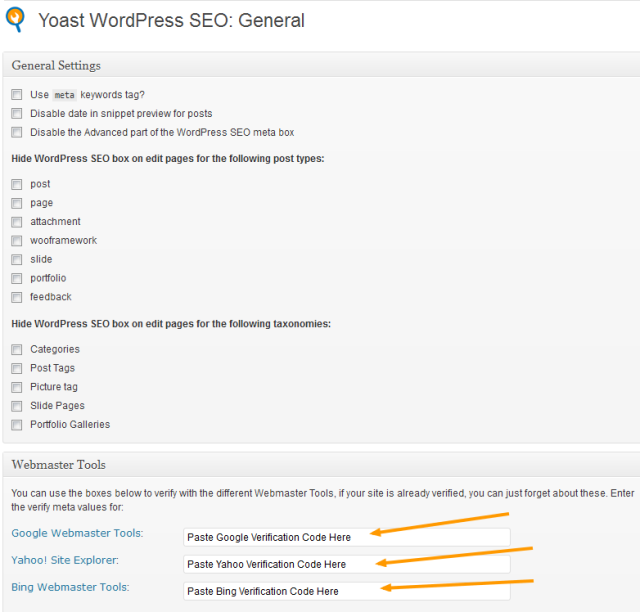
ウェブマスターツールは、Google、Bing、Yahooの3つの主要な検索エンジンによって提供されます。 少なくともGoogleウェブマスターツールにサインアップし、メタコードを貼り付けて、上記のフィールドでサイトの所有権を確認することをお勧めします。
ホームページのタイトルと説明
これらは私がこのサイトで使用する設定です。
各投稿/ページには、このプラグインの独自の設定もあり、[投稿の編集]画面で個別に変更できます。
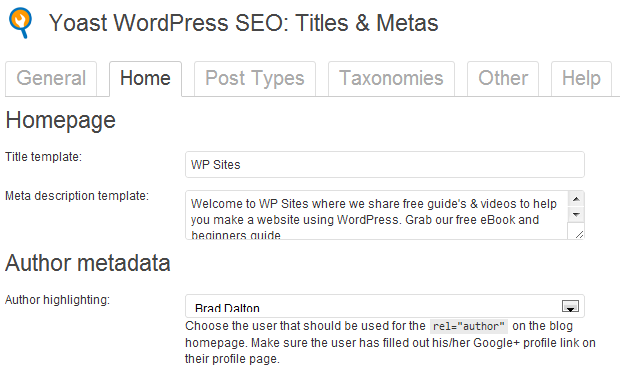
Googleは、インデックス作成アルゴリズムとSERPSでメタディスクリプションやメタキーワードを使用しないことを公表しています。 私の意見では、彼らは明らかにそうしており、GoogleSERPSで索引付けされたメタディスクリプション内に投稿7ページのタイトルがあります。
投稿とページ
タイトルにサイト名を含めたので、すべての投稿とページに%% title %% – %%sitename%%が表示されます。
サイトの説明はブランドの一部ではなく、すべてのタイトルでキーワードが繰り返されるため、すべてのページと投稿にサイトの説明を追加しても意味がありません。
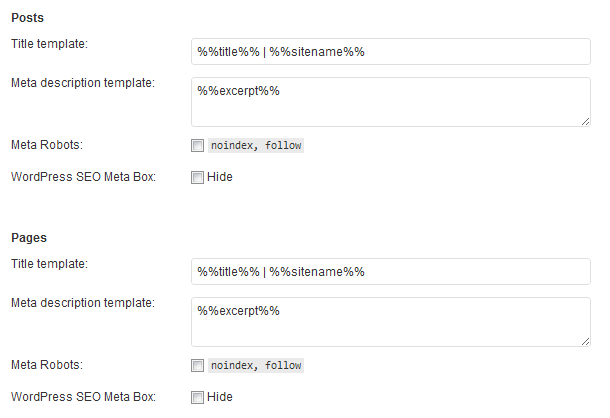
ただし、メタディスクリプションは検索者を引き込むのに非常に役立ち、キーワードはSERPSスニペットで強調表示されます。 メタディスクリプションを入力しない場合、検索エンジンはコンテンツの最初の140文字を使用します。
タクソノミー
タクソノミーに使用する設定は次のとおりです
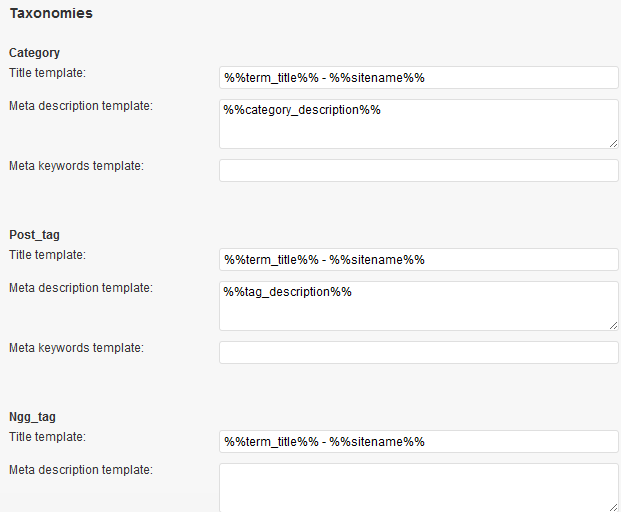
特別ページ
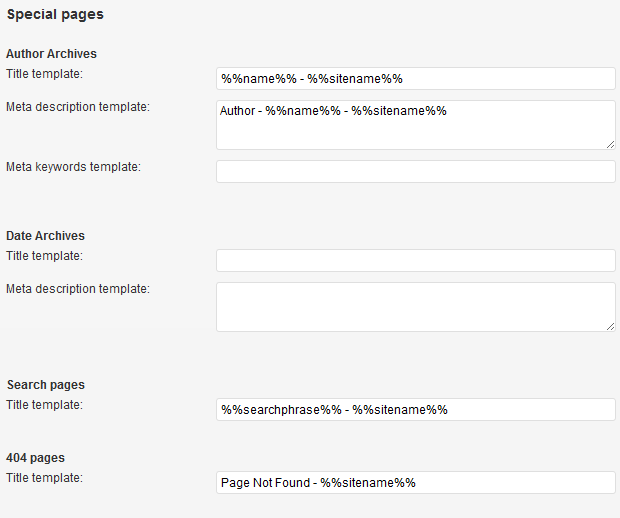
これらは私がこのブログのために完全に働くと思うタイトルテンプレートに加えた唯一の変更です。
索引付け
これらはあなたが正しくする必要がある最も強力な設定です、さもなければあなたがグーグルによる索引付けをブロックするならばあなたは深刻に苦しむことができます。
最初の2つのセクションは、Seoにとってそれほど重要ではないため、個人的な状況に任せますが、Facebook用のOpenGraphメタデータを追加することもできます。
インデックス作成ルール
これが大きなものです。 インデックスを作成したいので、チェックを外したカテゴリのみです。 私と同じようにタグを使用する場合は、どちらかを選択できますが、両方を選択することはできません。これにより、重複するコンテンツがインデックスに登録されます。
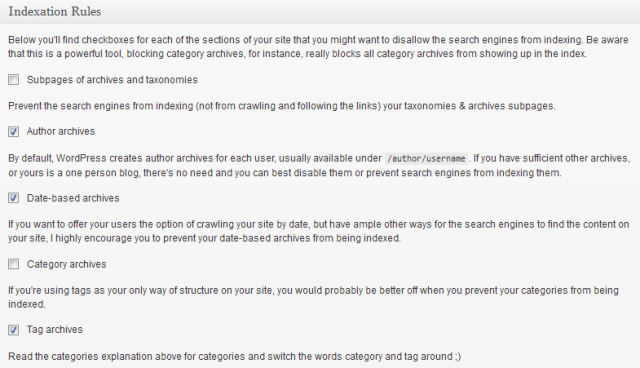
内部フォローなし設定
管理者リンクやコメント、登録ページ、ログインページへのリンクにインデックスを付けるメリットがないため、これら3つのインデックスを作成する必要がないため、[フォローしない]をオンにしてください。
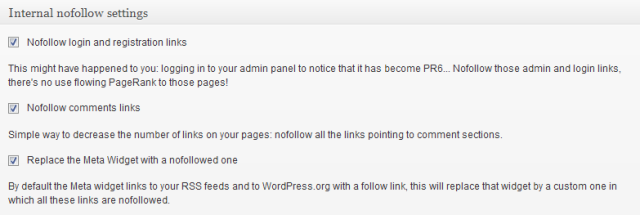
アーカイブ設定
ここでは、1人の著者のブログを運営しているため、著者アーカイブを無効にすることを選択しましたが、複数の著者がいる場合は、これをオフのままにしておくことをお勧めします。
読者が月ごとに投稿を簡単に見つけられるように簡単にアクセスできるようにしたいので、日付ベースのアーカイブをオフのままにしました。
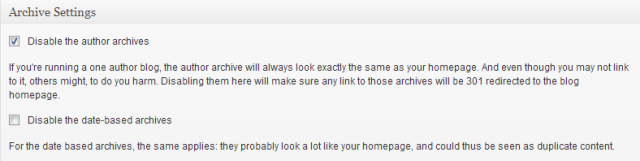
ロボットメタ設定
これらの設定はすべての投稿編集画面でアクセス可能であり、各投稿の301リダイレクトも含まれています。これは私が時々使用するものであり、優れたアイデアである組み込み機能です。
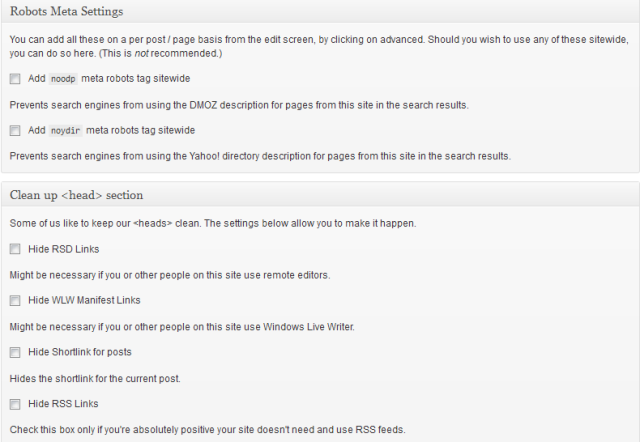

これらには触れていません。ここでサイト全体を変更する正当な理由がない限り、ロボットのメタ設定はそのままにしておくことをお勧めします。 示されているように、とにかく個々の投稿画面でそれらを変更することができます。
XMLサイトマップ
検索エンジンはサイトマップが大好きなので、画像や動画用のサイトマッププラグインもインストールすることを忘れないでください。 YoastによるWordPressSEOには、テキストコンテンツ用の組み込みサイトマップが含まれています。
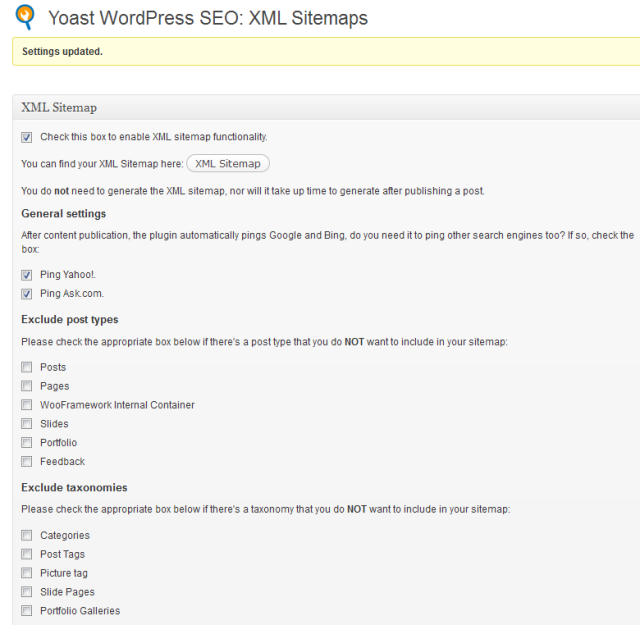
パーマリンク設定
誰もがSEOに最適なパーマリンク構造について独自の意見を持っています。 個人的には、すべてのページ/投稿のタイトルを含むパーマリンクで投稿名を使用している限り、実際には何の違いもないと思います。
WordPressは、カテゴリ/ポストネームのパーマリンク構造を使用する場合の速度が、数字/ポストネームのパーマリンク構造を使用する場合と比較して、今年中に修正されると公に述べています。
このセクションではパーマリンクの設定が許可されていないため、新しいブロガーの場合は、管理パネルで[設定] >[パーマリンク]に移動してこれを行う必要があります。
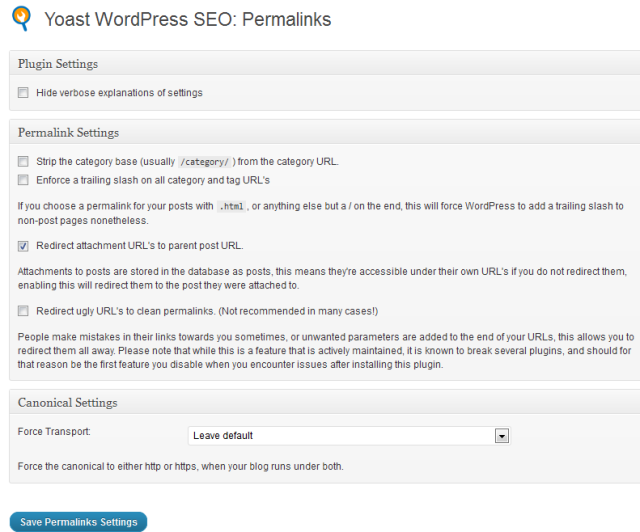
ここで確認する唯一の設定は、
投稿への添付ファイルは投稿としてデータベースに保存されます。つまり、リダイレクトしない場合は独自のURLでアクセスでき、これを有効にすると、投稿が添付された投稿にリダイレクトされます。
私は画像とビデオにサイトマッププラグインを使用しているので、画像の添付ページにインデックスを付けたくないので、添付ページをメインの投稿にリダイレクトする方が検索者にとってより良い方法です。
ソーシャル設定
ここでは、WordPressとFacebookOpenGraphでTwitterカードを有効にできます。
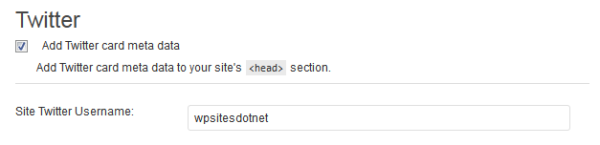
内部リンク設定
私は内部リンクを大いに信じており、着信リンクの重要性も理解していますが、個人的には、関連性の高いコンテンツへの内部リンクを使用して、読者のページ上のSeo要素の改善に集中することを好みます。
個人的には、理論的にはブレッドクラムを使用することのSeoの利点に同意しますが、実際には、ブレッドクラムは情報が多すぎて混乱が増えると思います。 ただし、感じ方が異なり、テーマテンプレートファイルに追加する場合があります。
Thesis、Genesis、またはWoo Frameworkを使用している場合は、とにかくブレッドクラムに組み込まれているテーマを使用できます。
RSS設定
RSSフィードのコンテンツは、インデックスが作成されているコンテンツのコピーであり、新しい投稿を公開すると自動的にサービスにpingが送信されるため、インデックスを作成する必要はありません。
Feedburnerを使用している場合は、フィードをより細かく制御およびオプションできます。 RSSサブスクライバーを追跡し、フィードをカスタマイズするための優れた方法として、初心者の場合はFeedburnerをセットアップして構成します。
Yoastは、これらの機能を使用してスクレーパーを制御することをお勧めします。そのため、ここで独自のカスタムリンクをサイトに追加することをお勧めします。 これはあなたができることです:
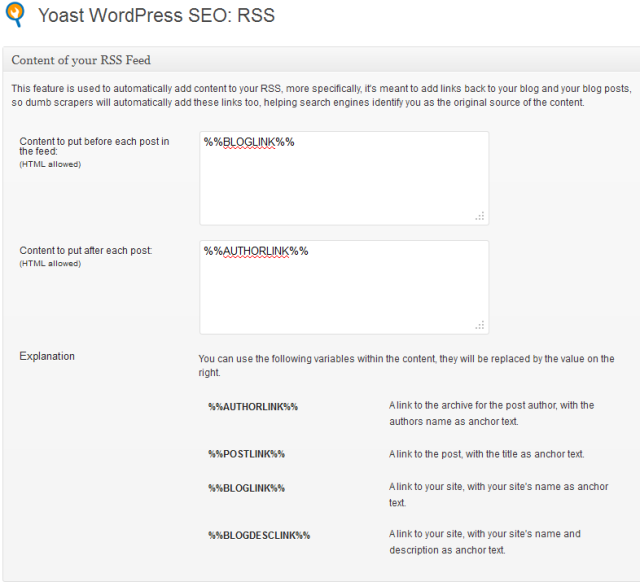
設定のインポートとエクスポート
Yoastには、Headspace2からのインポートに使用できる独自のインポーターと、All inOneSeoプラグインの両方のバージョンが含まれています。 前述のように、以前に使用したSeo Data Transporterプラグインを使用して、テーマのリストから設定をインポートすることもできます。
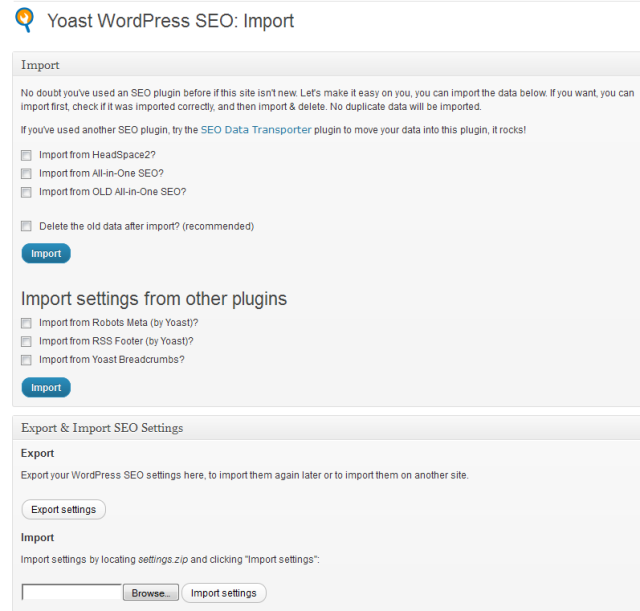
ファイルの編集
ここでは、.htaccessファイルとキャッシュプラグインを直接編集できます。これは、WPスーパーキャッシュでもW3トータルキャッシュでもかまいません。
ビデオ–YoastでWordPressSEOを構成する方法
ページ上のSEO設定と使用法
プラグイン設定をセットアップすると、すべての編集投稿/ページ画面の下にモジュールまたはメタボックスが追加されます。
ここでは、フォーカスキーワード、メタ説明を追加し、ページ/投稿コンテンツを分析して、yo0uが正しく実行したことと、SEOを改善するために何ができるかを確認できます。
- 詳細については、YoastOnPageプラグイン設定によるWordPressSEOのガイドをご覧ください。
結論
テーマに十分な組み込みのSeo設定がない場合は、Yoastのプラグインを試すことをお勧めします。
各投稿でSeo設定を使用すると、初心者がSeo、Googleインデックス作成、検索エンジン結果ページ(SERPS)について詳しく知ることができると思います。
関連チュートリアル
- WordPressSEOプラグインを任意のテーマでパンくずリストに追加する方法
